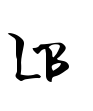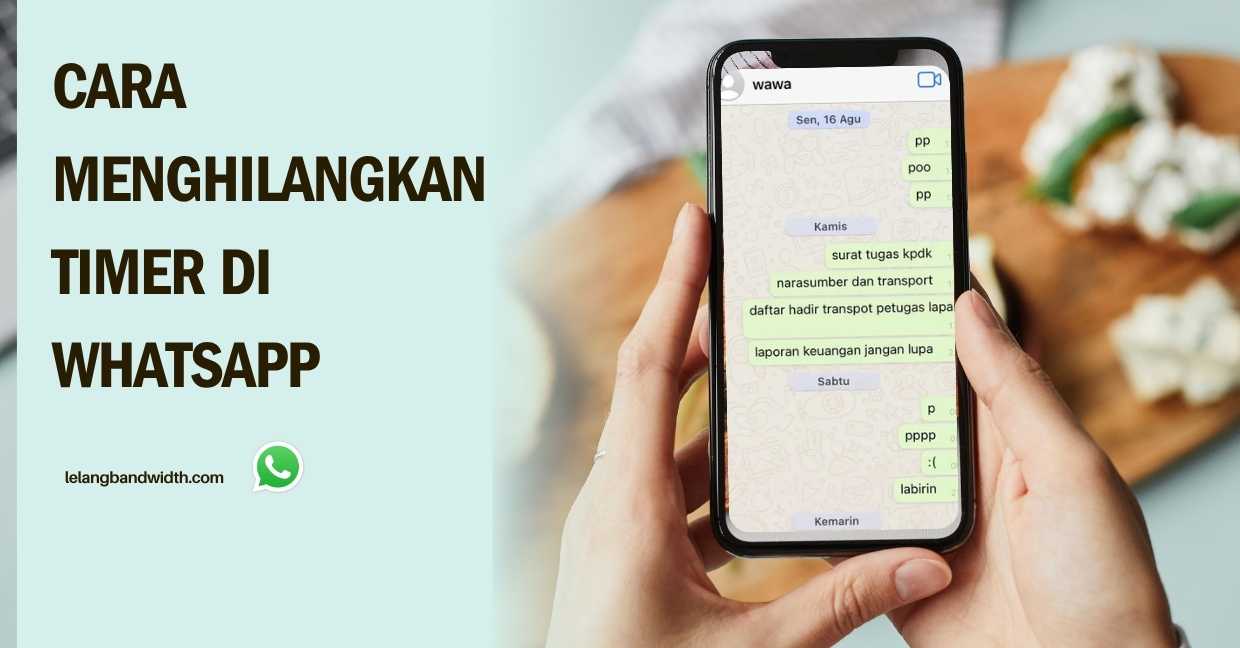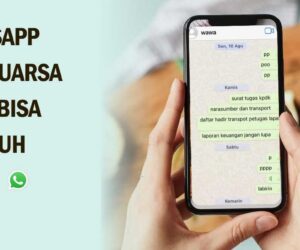Kemarin teman saya Sarah curhat sambil tertawa kesal. “Kenapa sih chat-ku selalu hilang sendiri? Padahal lagi asik ngobrol sama gebetan!” katanya sambil mengacak-acak rambut. Ternyata, WhatsApp-nya masih aktif fitur disappearing messages atau timer yang membuat pesan otomatis terhapus.
Nah, kalau kamu juga mengalami hal serupa, artikel ini akan membantu kamu mengatasi masalah tersebut.
Timer di WhatsApp memang berguna untuk menjaga privasi, tapi kadang malah bikin ribet ketika kita ingin menyimpan percakapan penting. Fitur ini membuat pesan otomatis hilang setelah waktu tertentu, mulai dari 24 jam, 7 hari, hingga 90 hari. Mari kita bahas tuntas cara menghilangkan timer di wa untuk berbagai jenis perangkat.
Apa Itu Timer di WhatsApp dan Mengapa Harus Dihilangkan?
Timer di WhatsApp atau yang dikenal dengan nama disappearing messages adalah fitur yang memungkinkan pesan terhapus otomatis setelah periode waktu tertentu. Fitur ini pertama kali diperkenalkan untuk meningkatkan privasi pengguna.
Namun, ada beberapa alasan mengapa kamu mungkin ingin mematikan fitur ini:
- Pesan penting bisa hilang tanpa disadari
- Sulit melacak informasi lama yang dibutuhkan
- Mengganggu alur percakapan yang berkelanjutan
- Membuat dokumentasi chat menjadi tidak lengkap
Sebelum membahas cara menghilangkan timer di wa, penting untuk memahami bahwa fitur ini bisa aktif di chat pribadi, grup, maupun WhatsApp Business.
Cara Menghilangkan Timer di WhatsApp untuk Android
Langkah Umum untuk Semua Perangkat Android
Untuk mengatasi masalah timer di WhatsApp Android, ikuti langkah-langkah berikut:
- Buka aplikasi WhatsApp di ponsel kamu
- Pilih chat yang ingin dihilangkan timer-nya
- Ketuk nama kontak atau grup di bagian atas
- Scroll ke bawah hingga menemukan opsi “Disappearing messages”
- Pilih “Off” untuk mematikan timer
Cara Menghilangkan Timer di WA HP Oppo
Cara menghilangkan timer di wa hp oppo sebenarnya sama dengan langkah umum Android. Namun, ada beberapa hal khusus yang perlu diperhatikan:
- Pastikan WhatsApp sudah diupdate ke versi terbaru
- Jika menu tidak muncul, coba restart aplikasi WhatsApp
- Pada beberapa model Oppo, mungkin ada delay dalam menampilkan perubahan
Khusus untuk pengguna Oppo, jika kamu mengalami kendala saat mengakses pengaturan disappearing messages, coba bersihkan cache WhatsApp melalui Settings > Apps > WhatsApp > Storage > Clear Cache.
Cara Menghilangkan Timer di WA HP Vivo
Cara menghilangkan timer di wa hp vivo juga mengikuti prosedur standar Android. Namun, ada tips khusus untuk pengguna Vivo:
- Pastikan tidak ada aplikasi pengoptimal yang mengganggu WhatsApp
- Nonaktifkan mode hemat baterai untuk WhatsApp agar berfungsi normal
- Jika menggunakan tema dark mode, kadang menu disappearing messages agak sulit dilihat
Cara Menghilangkan Timer di WA Samsung
Untuk cara menghilangkan timer di wa samsung, prosesnya sama dengan Android lainnya. Namun Samsung memiliki beberapa keunikan:
- One UI Samsung kadang memberikan notifikasi tambahan saat timer diaktifkan
- Fitur Secure Folder Samsung tidak mempengaruhi pengaturan timer WhatsApp
- Pengguna Samsung bisa menggunakan Bixby untuk membuka pengaturan WhatsApp dengan perintah suara
Cara Menghilangkan Timer di HP Xiaomi
Cara menghilangkan timer di hp xiaomi memerlukan perhatian khusus pada MIUI:
- Buka WhatsApp dan pilih chat yang diinginkan
- Tap nama kontak di bagian atas
- Cari opsi “Disappearing messages”
- Pilih “Off”
Khusus untuk Xiaomi, pastikan WhatsApp memiliki izin autostart dan tidak dibatasi oleh Battery Saver MIUI. Kadang MIUI terlalu agresif dalam mengoptimalkan aplikasi sehingga bisa mempengaruhi fitur WhatsApp.
Cara Menghilangkan Timer di WhatsApp iPhone
Cara menghilangkan timer di wa iphone sedikit berbeda dengan Android dalam hal tampilan interface, tapi prosesnya tetap sama:
- Buka WhatsApp di iPhone kamu
- Masuk ke chat yang ingin diatur
- Tap nama kontak atau grup di bagian atas
- Scroll ke bawah hingga menemukan “Disappearing Messages”
- Tap “Off” untuk menonaktifkan timer
Untuk pengguna iPhone, ada beberapa hal yang perlu diperhatikan:
- Interface iOS lebih clean sehingga opsi disappearing messages kadang tidak terlalu mencolok
- Pastikan iOS sudah diupdate untuk kompatibilitas terbaik dengan WhatsApp
- Fitur ini tidak terpengaruh oleh Screen Time atau App Limits
Jika kamu pernah mengalami masalah cara memindahkan whatsapp android ke iphone, pengaturan timer tidak akan ikut terbawa, jadi kamu perlu mengatur ulang di perangkat baru.
Cara Menghilangkan Timer di WhatsApp Grup
Cara menghilangkan timer di wa grup memerlukan akses admin atau izin dari admin grup:
Untuk Admin Grup
Jika kamu adalah admin grup:
- Buka grup WhatsApp yang bersangkutan
- Tap nama grup di bagian atas
- Scroll ke bawah hingga menemukan “Disappearing messages”
- Pilih “Off” untuk menonaktifkan timer untuk seluruh anggota grup
Untuk Anggota Grup Biasa
Jika kamu bukan admin, kamu hanya bisa:
- Meminta admin untuk mematikan fitur disappearing messages
- Menyimpan pesan penting secara manual sebelum terhapus
- Menggunakan fitur bookmark untuk pesan penting
Dalam grup, timer yang diatur oleh admin akan berlaku untuk semua anggota. Tidak ada cara bagi anggota biasa untuk mengubah pengaturan ini secara individual.
Cara Menghilangkan Timer di WhatsApp Business
Cara menghilangkan timer di wa bisnis penting untuk menjaga rekam jejak komunikasi dengan pelanggan:
Pengaturan untuk Chat Pelanggan
- Buka WhatsApp Business
- Pilih chat dengan pelanggan
- Tap nama kontak di bagian atas
- Cari opsi “Disappearing messages”
- Pilih “Off”
Pengaturan Default untuk Semua Chat Baru
Untuk cara menghilangkan timer default di wa Business:
- Buka WhatsApp Business
- Tap titik tiga di pojok kanan atas
- Pilih “Settings”
- Tap “Privacy”
- Pilih “Default message timer”
- Pilih “Off”
Pengaturan ini sangat penting untuk bisnis karena komunikasi dengan pelanggan harus bisa dilacak untuk keperluan layanan dan dokumentasi.
Cara Menghilangkan Pengaturan Timer Default
Cara menghilangkan timer default sangat berguna agar semua chat baru tidak otomatis menggunakan disappearing messages:
Mengatur Default Timer untuk Chat Baru
- Buka WhatsApp
- Tap menu (titik tiga) di pojok kanan atas
- Pilih “Settings”
- Tap “Privacy”
- Pilih “Default message timer”
- Pilih “Off”
Dengan mengatur default timer ke “Off”, semua chat baru yang kamu mulai tidak akan menggunakan fitur disappearing messages secara otomatis.
Mematikan Timer untuk Semua Kontak Sekaligus
Sayangnya, WhatsApp tidak menyediakan opsi untuk cara mematikan timer wa semua kontak sekaligus. Kamu harus mengatur satu per satu untuk setiap chat yang sudah ada. Namun, dengan mengatur default timer ke “Off”, setidaknya chat baru tidak akan menggunakan fitur ini.
Tips dan Trik Mengelola Timer WhatsApp
Cara Menghilangkan Tulisan Timer di WA
Jika kamu melihat tulisan timer di wa yang mengganggu, ini biasanya muncul sebagai notifikasi bahwa disappearing messages aktif. Untuk menghilangkannya:
- Matikan fitur disappearing messages seperti langkah sebelumnya
- Tulisan “Messages disappear after…” akan hilang otomatis
- Chat akan kembali normal tanpa indikator timer
Backup Chat Sebelum Hilang
Sebelum mematikan timer, ada baiknya kamu membackup chat penting. Kamu bisa mempelajari cara mengembalikan chat whatsapp yang terhapus sebagai langkah pencegahan.
Alternatif Jika Masih Ingin Privasi
Jika kamu masih ingin menjaga privasi tapi tidak ingin menggunakan timer, pertimbangkan:
- Menggunakan aplikasi chat selain wa yang lebih fokus pada privasi
- Mempelajari cara agar wa tidak terlihat online
- Menggunakan fitur cara menonaktifkan whatsapp sementara saat diperlukan
Troubleshooting Masalah Timer WhatsApp
Timer Tidak Bisa Dimatikan
Jika kamu mengalami kesulitan mematikan timer:
- Pastikan WhatsApp sudah diupdate ke versi terbaru
- Restart aplikasi WhatsApp
- Restart ponsel kamu
- Jika masih bermasalah, coba cara mengatasi whatsapp tidak bisa dibuka
Timer Aktif Kembali Sendiri
Jika timer aktif kembali setelah dimatikan:
- Periksa apakah ada anggota grup lain yang mengaktifkan (untuk grup)
- Pastikan tidak ada aplikasi third-party yang mengganggu
- Cek pengaturan default timer di Privacy settings
Pesan Tetap Hilang Meski Timer Sudah Dimatikan
Jika pesan masih hilang:
- Kemungkinan pesan sudah terlanjur terjadwal untuk hilang sebelum timer dimatikan
- Coba lihat cara melihat pesan whatsapp yang sudah dihapus untuk recovery
- Periksa juga cara melihat wa online yang disembunyikan jika ada kecurigaan masalah lain
Keamanan dan Privasi Setelah Mematikan Timer
Setelah mematikan disappearing messages, penting untuk memperhatikan aspek keamanan:
Menjaga Keamanan Chat
- Pastikan ponsel kamu terkunci dengan PIN/password yang kuat
- Pertimbangkan untuk mempelajari cara mengetahui whatsapp disadap sebagai langkah pencegahan
- Gunakan two-step verification di WhatsApp
Mengelola Penyimpanan
Tanpa timer, chat kamu akan terakumulasi dan memakan storage:
- Rutin backup dan hapus chat lama yang tidak penting
- Gunakan fitur cara menghubungkan wa ke laptop untuk manajemen yang lebih mudah
- Pelajari cara memindahkan wa ke hp baru saat ganti perangkat
Menghilangkan Gangguan Lain
Selain timer, kamu mungkin juga ingin tahu cara menghilangkan iklan di wa untuk pengalaman yang lebih bersih.
Kesimpulan
Menghilangkan timer di WhatsApp sebenarnya cukup mudah dilakukan, baik untuk chat pribadi, grup, maupun WhatsApp Business. Kunci utamanya adalah memahami bahwa pengaturan ini bisa dilakukan per chat atau diatur sebagai default untuk chat baru.
Ingat bahwa setelah mematikan timer, semua pesan akan tersimpan permanen kecuali kamu hapus manual. Ini bagus untuk menjaga dokumentasi percakapan penting, tapi juga berarti kamu perlu lebih perhatian pada manajemen storage dan privasi.
Untuk berbagai jenis perangkat, cara menghilangkan timer di wa pada dasarnya sama, hanya ada sedikit perbedaan pada interface dan beberapa hal teknis spesifik perangkat. Yang terpenting adalah memastikan WhatsApp selalu diupdate ke versi terbaru agar semua fitur berjalan optimal.
Semoga artikel ini membantu kamu mengatasi masalah timer di WhatsApp. Sekarang kamu tidak perlu khawatir lagi pesan penting hilang begitu saja seperti yang dialami Sarah di awal cerita. Chat-mu akan tersimpan dengan aman sampai kamu yang memutuskan untuk menghapusnya.